TS video dosyalarınızın Mac veya Apple cihazlarınızda oynatılamadığı sinir bozucu bir durumla hiç karşılaştınız mı? Peki ya size basit bir çözümü olduğunu söylesek?
Bugün şu soruyu yanıtlamak için video dönüştürme konusuna giriyoruz: Nasıl yapabilirsiniz? TS'yi M4V'ye dönüştür? Bu dönüşüm, videoların Apple ekosisteminize sorunsuz bir şekilde yerleştirilmesine olanak tanıyarak kusursuz oynatma ve uyumluluk sağlar. Dolayısıyla, TS videolarınızın Mac ve Apple cihazlarınızda kusursuz bir şekilde çalışmasını nasıl sağlayacağınızı merak ettiyseniz, sorunsuz bir çözüm için okumaya devam edin!
Bölüm 1. Mac ve Windows'ta TS'yi M4V'ye dönüştürün
Favori TS videolarınızı Mac veya iOS cihazlarınızda görüntüleyememekten yoruldunuz mu? Bu dosyaları M4V gibi daha uyumlu bir formata dönüştürmenin basit ve etkili bir çözümü olabilir mi? Peki, başka yere bakma! Seni tanıştırmama izin ver AVAide Video Dönüştürücü, video dönüştürme deneyiminizi çocuk oyuncağı haline getiren Mac dostu nihai araç.
AVAide Video Converter, Mac kullanıcıları için özel olarak tasarlanmış güçlü ancak kullanıcı dostu bir programdır. Bu TS video dosyalarını M4V formatına dönüştürmek için başvuracağınız çözümdür. Dönüştürülen M4V dosyalarınızın orijinal TS dosyalarının keskinliğini ve netliğini korumasını sağlar. Dönüştürülmesi gereken birden fazla TS dosyanız mı var? Endişelenme! Hepsini tek seferde işleyerek size daha fazla zaman kazandırabilir. Ayrıca dönüştürülen videolarınız için çözünürlük, bit hızı ve daha fazlası gibi parametreleri ayarlamanıza olanak tanır.
- Hemen hemen her tür video formatını ihtiyacınız olan formata dönüştürebilir.
- Kullanıcılar aynı anda birçok videoyu dönüştürebilir, bu da zaman tasarrufu sağlar.
- Videolarınız dönüşümden sonra da kalite kaybı olmadan harika görünmeye devam edecek.
- Kırpma, döndürme, efektler, filtreler, filigranlar vb. gibi temel video düzenleme araçları sunar.
- Kullanıcılar çözünürlük, bit hızı, kare hızı vb. gibi video parametrelerini değiştirebilir.
AVAide Video Converter'ı kullanarak TS'yi Mac'te M4V'ye nasıl dönüştüreceğinizi öğrenin:
Aşama 1Tam erişim ve kullanım için öncelikle programı bilgisayarınıza indirip yüklemelisiniz.
Adım 2Görevlerinizi yapmaya başlamak için programı açın. Tıkla (+) düğmesine basın Dönüştürücü Yerel klasörünüze erişmek için sekmeyi tıklayın. Buradan, lütfen M4V formatına dönüştürmek istediğiniz TS video dosyasını içe aktarın.
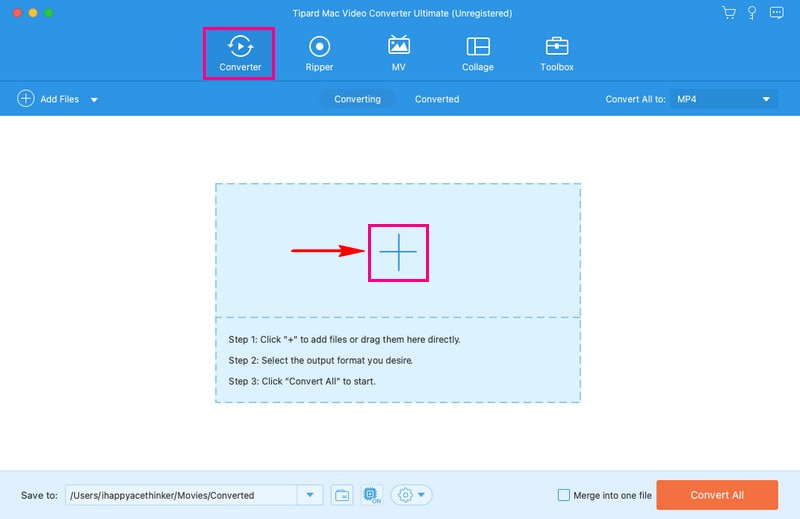
Aşama 3Videonuz içe aktarıldıktan sonra Profil Video formatı seçimine erişmek için açılır menüyü kullanın. Oradan lütfen seçin M4V, video dosyanızın dönüştürülmesini istediğiniz format.
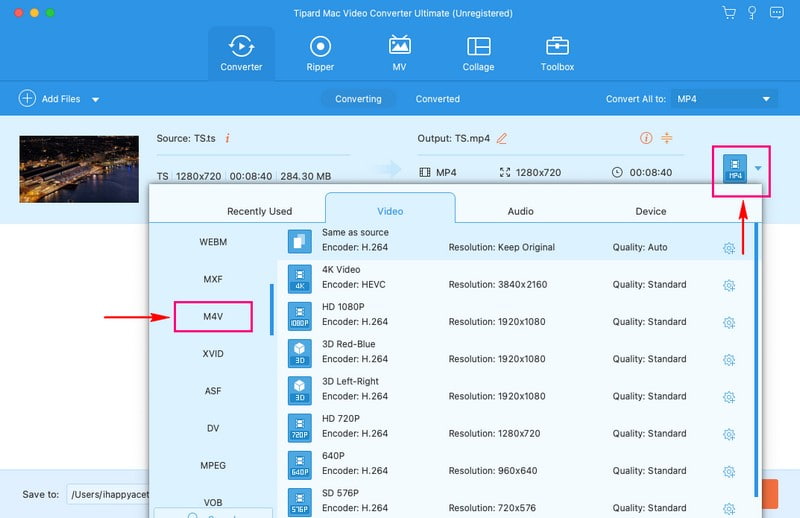
4. AdımTıkla Özel Profil Video ve ses ayarlarını beğeninize göre değiştirmek için düğmesine basın. Şunu değiştirebilirsiniz: Çözünürlük, Kare hızı, Bit hızı, ve kodlayıcı Video ayarları altında. Üstelik değiştirebilirsiniz Kanal, Aynı oran, Bit hızı, ve kodlayıcı altında Ses ayarlar. Daha sonra tuşuna basın Yeni oluşturmak Yaptığınız değişiklikleri uygulamak için düğmesine basın.
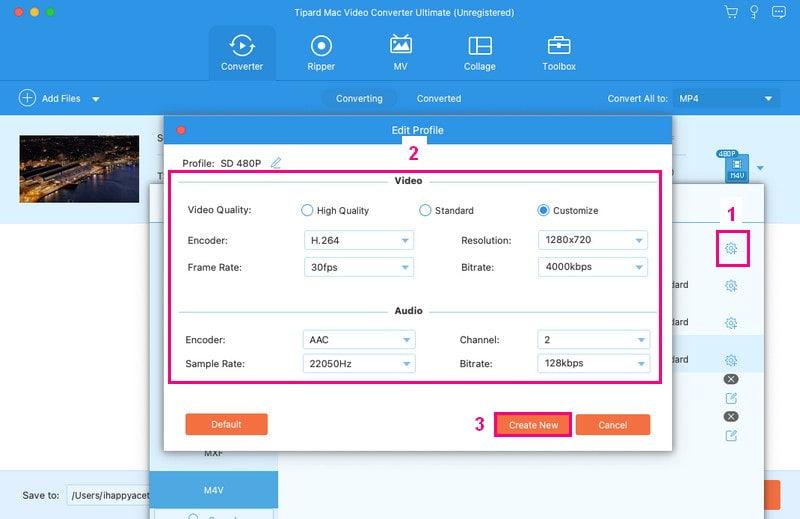
Adım 5Tekrar dönüştürücü bölümüne geri döndünüz. Videonuzu düzenlemek istiyorsanız lütfen değnek buton.
Videonun yönünü düzeltin ve altındaki gereksiz kareleri kaldırın. Döndür ve Kırp. Temel efektleri değiştirin ve altından istediğiniz filtreyi seçin. Efekt ve Filtre. Altına metin veya resim filigranı gömün Filigran. Videonun ses seviyesini ve gecikmesini aşağıdaki tercihinize göre ayarlayın. Ses.
Not: basın tamam Değişikliklerinizi uygulamak için her seçenekte düğmesine basın.
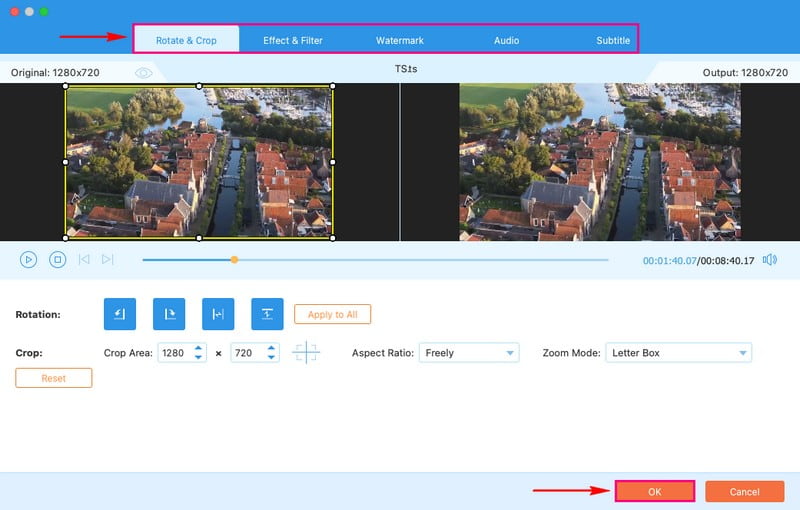
6. AdımDüzenlemelerinizden memnun kaldığınızda video dosyanızı dönüştürebilirsiniz. I vur Hepsini dönüştür TS video dosyasını M4V formatına dönüştürmek için düğmesine basın. Daha sonra çıktınız yerel klasörünüzde olacaktır.
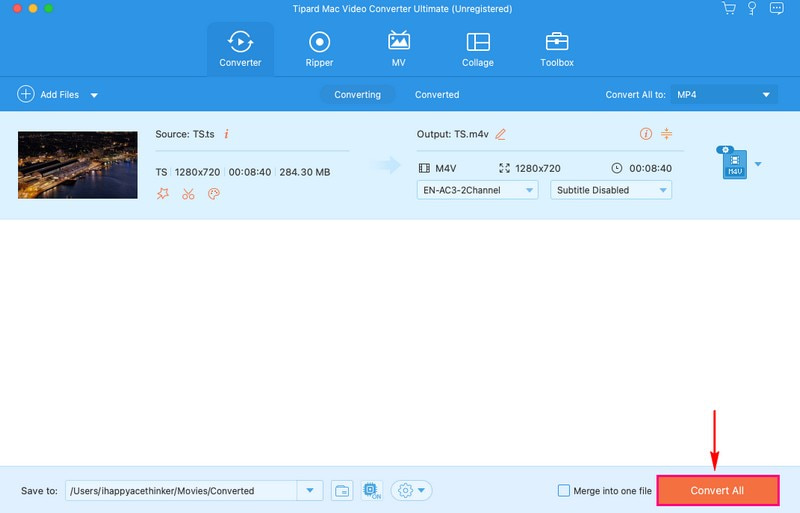
Bölüm 2. TS'yi M4V'ye Dönüştürmenin Ücretsiz Çevrimiçi Yolu
Tanıtımı AVAide Ücretsiz Video Dönüştürücü Çevrimiçi, bir program indirmeden veya yüklemeden TS videolarını M4V formatına dönüştürmek için sorunsuz çözümünüz. Teknoloji uzmanı olmanıza gerek yok; gezinmek basittir. En iyi yanı, erişimin ücretsiz olmasıdır; videolarınızı dönüştürmek için bir kuruş ödemenize gerek kalmaz.
AVAide Free Video Converter Online, toplu dönüştürmeyi destekler; bu, aynı anda birden fazla dosyayı dönüştürebileceğiniz anlamına gelir. Video dosyası kalite kaybı olmadan dönüştürülecektir. Üstelik dönüşümden sonra yüksek çözünürlüklü bir video elde edebilirsiniz. Şaşırtıcı, değil mi?
AVAide Free Video Converter Online'ı kullanarak video_ts'yi M4V'ye nasıl ücretsiz dönüştürebileceğinizi keşfedin:
Aşama 1Tarayıcınızı kullanarak AVAide Free Video Converter Online'ın resmi web sitesine gidin.
Adım 2I vur Dosyalarınızı Ekleyin ana arayüzde görebileceğiniz düğme. Daha sonra sizi ana dönüştürücü bölümüne yönlendirecektir.

Aşama 3Ekranınızda yeni bir pencere görünecektir. Oradan lütfen seçin M4V biçim listesinden.

4. AdımSeçtiğiniz video formatının yanında bir dişli çark düğme; lütfen buna tıklayın. Video ve ses ayarlarını tercihinize göre özelleştirebilirsiniz. Bittiğinde, tamam Yaptığınız değişiklikleri uygulamak için düğmesine basın.

Adım 5Yerleşip tatmin olduktan sonra, Dönüştürmek Dönüştürme işlemini başlatmak için düğmesine basın. Birkaç saniye beklemeniz gerekir; dönüştürülen çıktınız yerel sürücünüze kaydedilecektir. Lütfen gidip kontrol edin!

Bölüm 3. TS ve M4V
TS (Ulaşım Akışı)
◆ Çoğunlukla kablolu ve uydu TV gibi yayıncılıkta kullanılan bir video dosyası formatıdır. TV kanallarının içeriklerini TV'nize gönderdikleri formattır.
◆ Mac ve Apple gibi standart medya oynatıcılarda sorunsuz çalışmayabilir.
◆ Orijinal video kalitesini koruma açısından iyidir ve canlı TV yayınları için mükemmeldir.
M4V
◆ iTunes gibi platformlardan satın aldığınız veya kiraladığınız filmler ve TV şovları için sıklıkla kullanılan bir video dosyası formatıdır.
◆ Bu dosyalar Mac, iPhone ve iPad gibi Apple cihazlarında iyi çalışacak şekilde tasarlanmıştır.
◆ İyi video kalitesi sağlayabilir ve filmler ve TV şovları gibi dijital medya tüketimi için özel olarak tasarlanmıştır.
Bölüm 4. TS'yi M4V'ye Dönüştürme Hakkında SSS
Birden fazla TS dosyasını aynı anda M4V'ye dönüştürebilir miyim?
Evet! AVAide Video Converter, birden fazla TS dosyasını aynı anda M4V'ye dönüştürmenize yardımcı olabilecek toplu dönüştürmeyi destekler.
En iyi sonuçları elde etmek için TS'yi M4V'ye dönüştürürken hangi ayarları kullanmalıyım?
En iyi ayarlar farklılık gösterebilir ancak videonun nasıl görünmesini istediğinizle eşleşen bir çözünürlük ve bit hızı seçmelisiniz. Doğru hale getirmek için videoyu dönüştürürken bu ayarları değiştirebilirsiniz.
TS videosunu M4V'ye dönüştürmeden önce düzenleyebilir miyim?
Neyse ki AVAide Video Converter, videonuzun görünümünü iyileştirmenize yardımcı olacak düzenleme araçları sunar. Bu nedenle dönüştürmeden önce videonuzu ihtiyaçlarınıza göre düzenleyebilirsiniz.
Çevrimiçi dönüştürücüleri kullanırken herhangi bir dosya boyutu veya süre kısıtlaması var mı?
Bazı çevrimiçi dönüştürücülerin dosya boyutu ve süresi konusunda sınırlamaları olabilir. İyi olan şey, AVAide Free Video Converter Online'ın dosya boyutu sınırının olmamasıdır. Bununla, dosya boyutunda sorun yaşamadan bir dosyayı diğerine dönüştürebilirsiniz.
TS dosyalarını dönüştürmeden Apple cihazlarında oynatabilir miyim?
Apple cihazları TS videolarını sorunsuz bir şekilde oynatamayabilir. Dolayısıyla bunları M4V formatına dönüştürmek, iPhone'lar ve iPad'ler gibi Apple cihazlarınızda iyi çalışmalarını ve sorunsuz oynamalarını sağlar.
TS video dosyalarınızın Mac, iPhone veya iPad gibi Apple cihazlarınızda keyfini çıkarmak istiyorsanız, bunları M4V'ye dönüştürmek doğru yoldur. Bu yazı size nasıl yapılacağını öğretti video_ts'yi M4V'ye dönüştür Sorunsuz ve sorunsuz bir görüntüleme deneyimi sağlayan format.
Kullanışlı ve güçlü bir masaüstü çözümünü tercih edenler için AVAide Video Converter güvenilir bir seçimdir. Kullanıcı dostu bir arayüz, hızlı dönüştürme ve video ayarlarında tercihlerinize göre ince ayar yapma olanağı sunar. Öte yandan, ücretsiz bir çevrimiçi seçenek istiyorsanız, AVAide Free Video Converter Online mükemmel bir seçimdir.
Kayıpsız kalitede dönüştürme için 350'den fazla formatı destekleyen eksiksiz video araç kutunuz.



 Güvenli indirme
Güvenli indirme


